Para evitar las notificaciones de Facebook en tu PC, puedes desactivarlas fácilmente desde la app, la configuración del sitio web o el navegador Chrome. ¡Aquí te explicamos cómo!
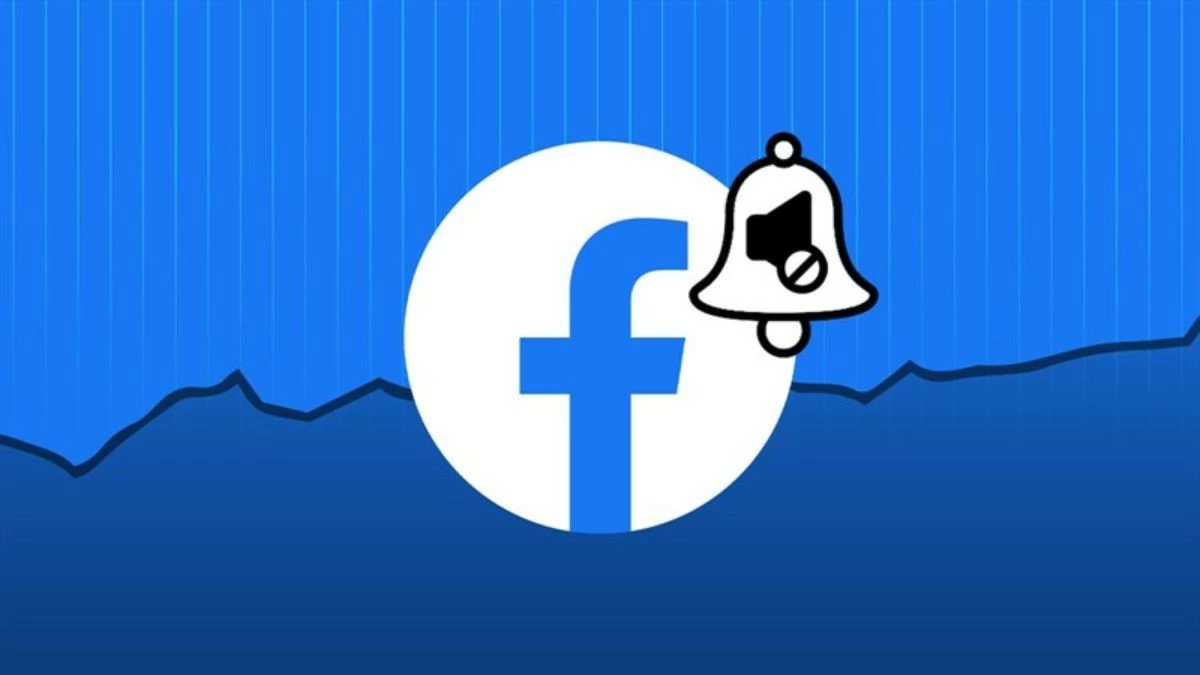 |
La forma más sencilla de desactivar las notificaciones de Facebook en una computadora.
Para evitar que te molesten las notificaciones de Facebook mientras estudias o trabajas, puedes desactivarlas fácilmente. A continuación, encontrarás instrucciones detalladas sobre tres maneras sencillas y efectivas de desactivar las notificaciones de Facebook en tu PC.
Instrucciones sobre cómo desactivar las notificaciones de Facebook directamente en la dirección del sitio web.
Desactivar las notificaciones de mensajes de Facebook directamente en el sitio web es una forma común de evitar interrupciones en la computadora. Solo necesitas seguir 3 sencillos pasos para dejar de recibir sonidos de notificación.
Paso 1: Abra Chrome y escriba Facebook en la barra de búsqueda para acceder a su sitio.
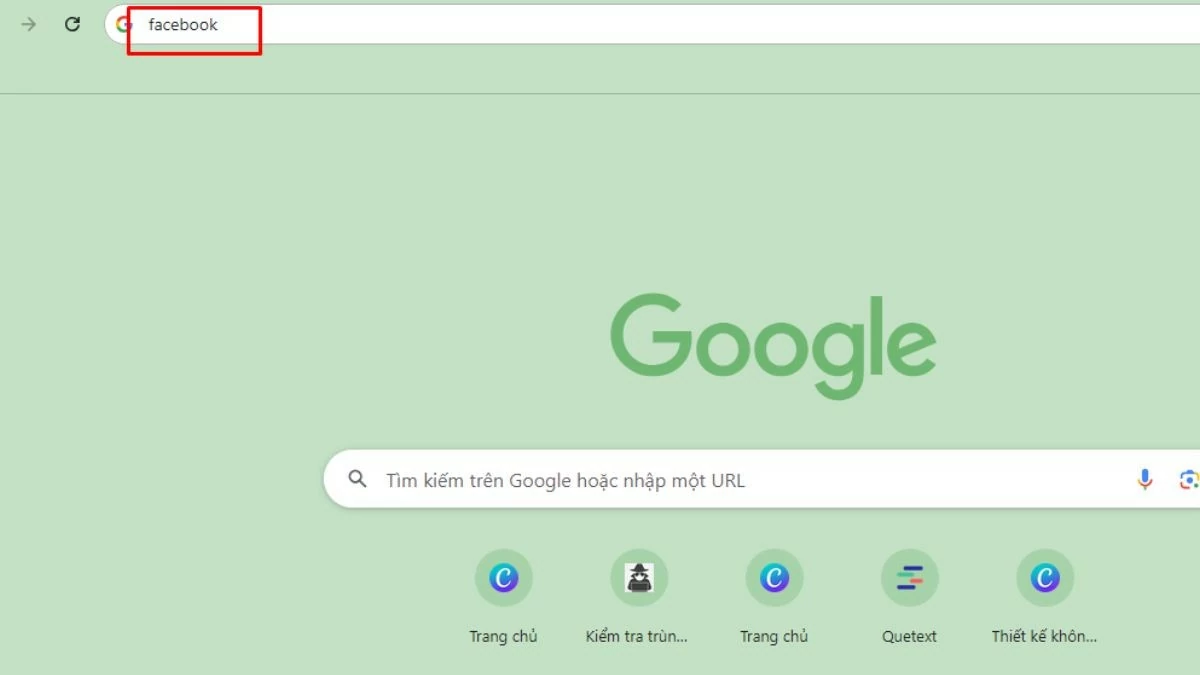 |
Paso 2: A continuación, haga clic en el icono de la barra de direcciones y seleccione "Configuración del sitio".
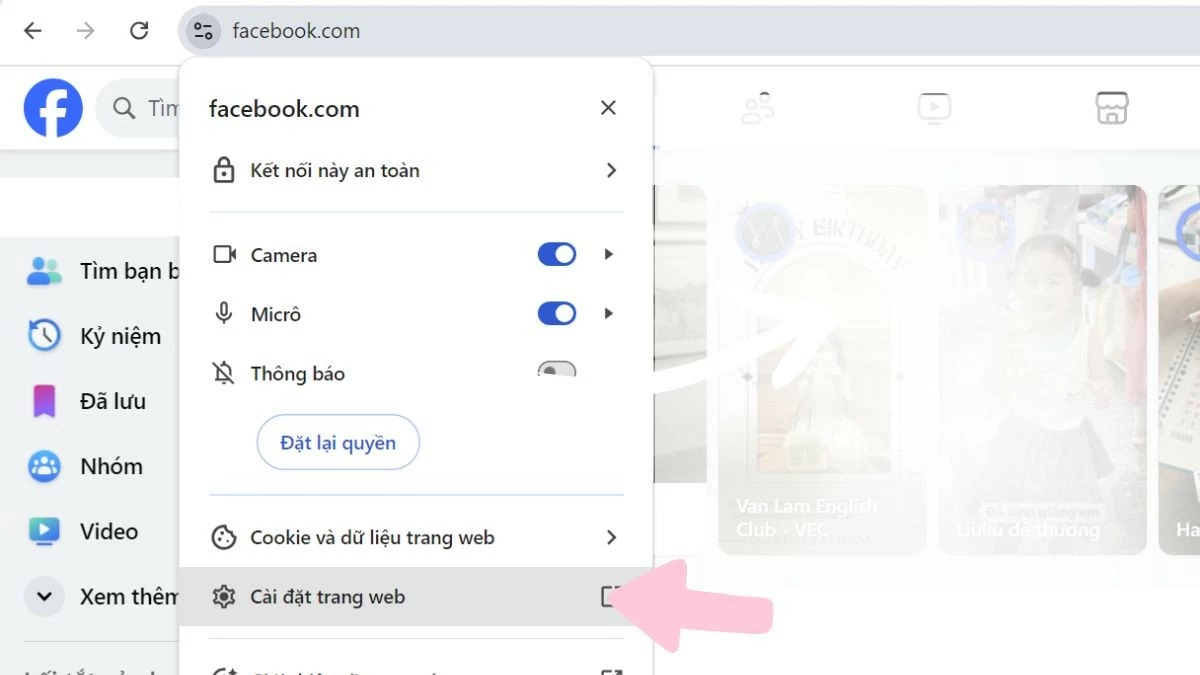 |
Paso 3: Cuando se abra la nueva ventana, busque la sección "Notificaciones", luego haga clic en el ícono del triángulo y seleccione "Bloquear" para completar la desactivación de las notificaciones de Facebook en su computadora.
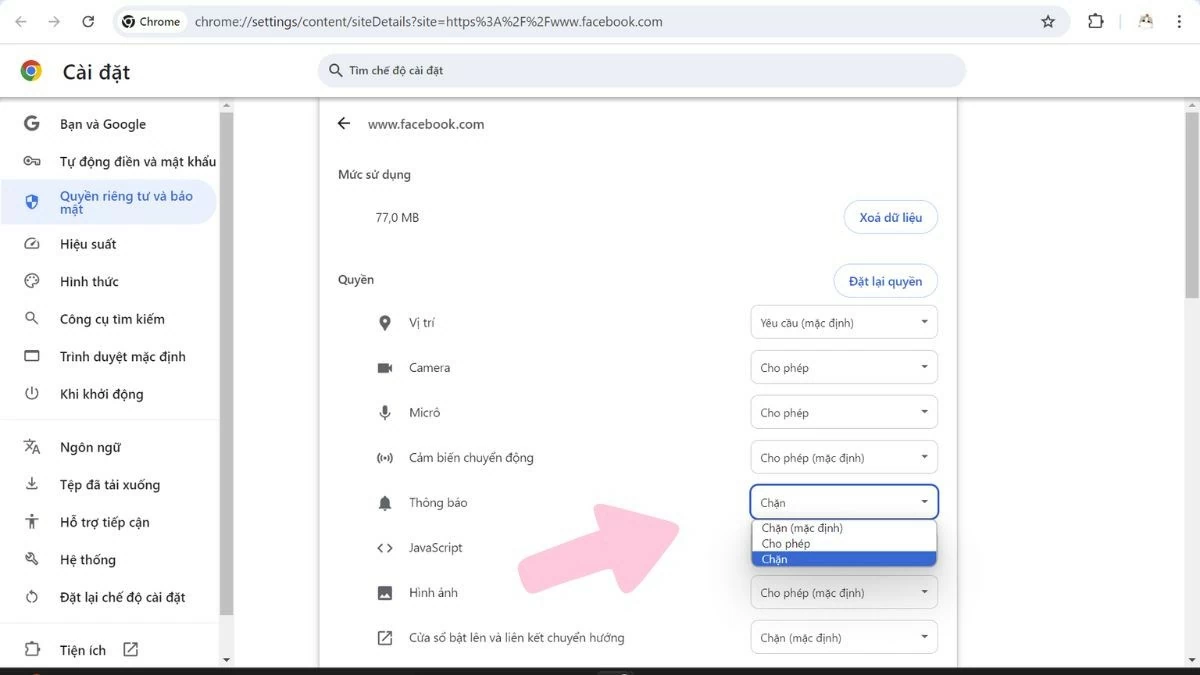 |
Instrucciones sobre cómo utilizar la configuración de Chrome para desactivar las notificaciones de Facebook.
Una forma rápida y sencilla de desactivar las notificaciones de Facebook en tu ordenador es a través de la configuración de Chrome. Las notificaciones se detendrán inmediatamente si sigues estos pasos:
Paso 1: Abre Chrome y haz clic en el icono de tres puntos en la esquina superior derecha de la pantalla. Luego, selecciona Configuración.
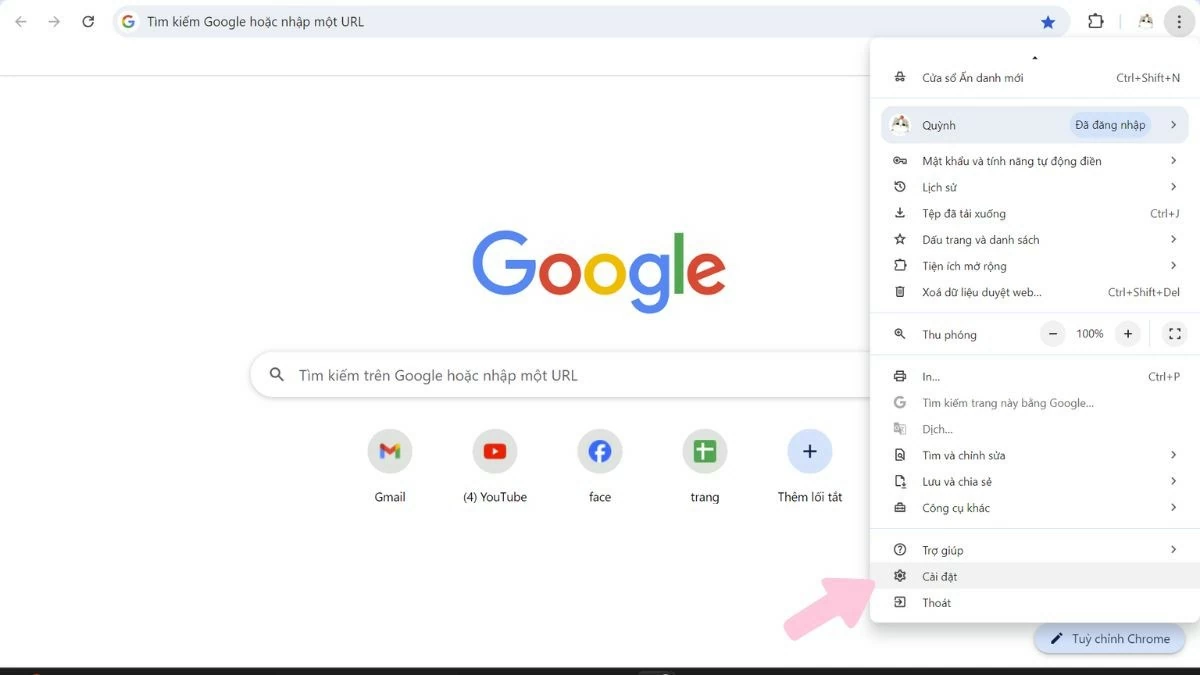 |
Paso 2: A continuación, en la nueva ventana, selecciona Privacidad y seguridad. Luego, haz clic en Configuración del sitio para desactivar las notificaciones de mensajes de Facebook en tu computadora.
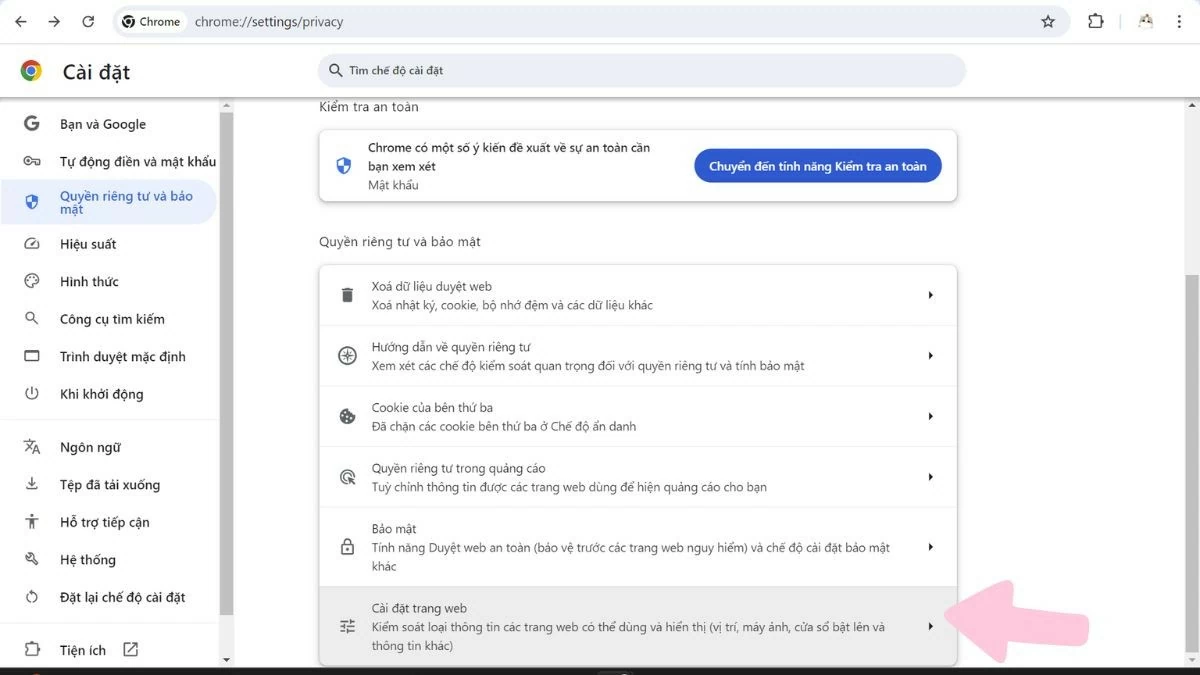 |
Paso 3: A continuación, selecciona Notificaciones. Desplázate hasta "No se permite enviar notificaciones" para desactivar las notificaciones de Facebook en tu computadora.
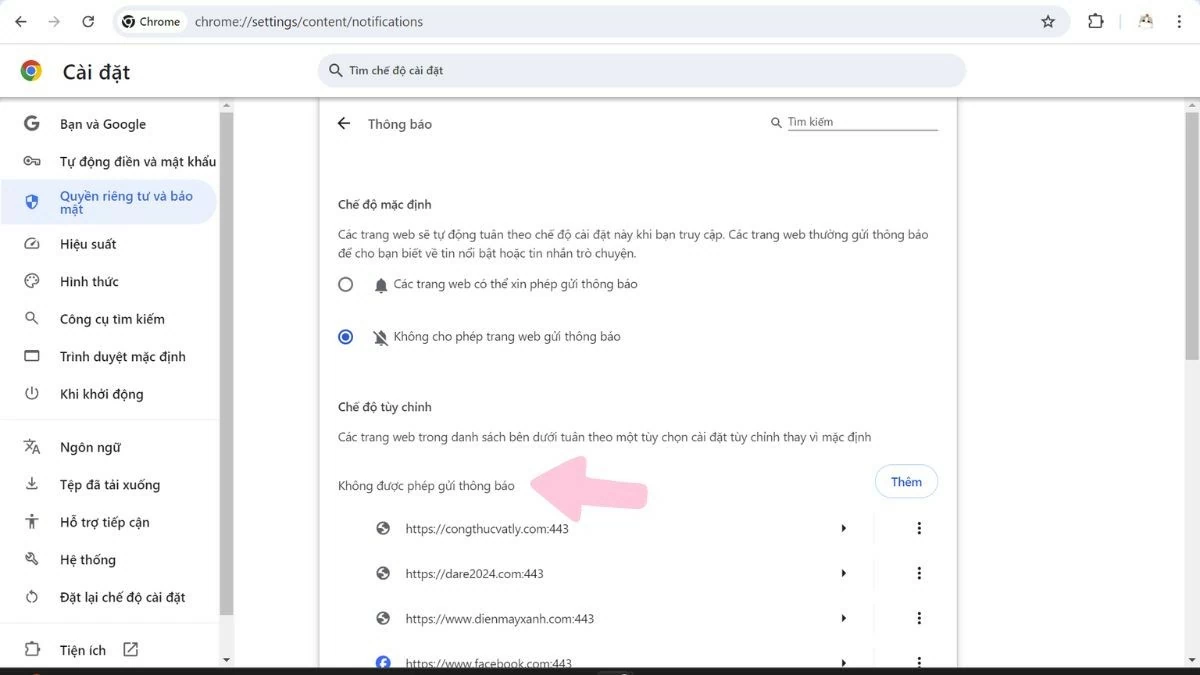 |
Paso 4: Haz clic en "Agregar" e introduce la dirección "www.Facebook.com". Luego, pulsa "Intro" para desactivar las notificaciones.
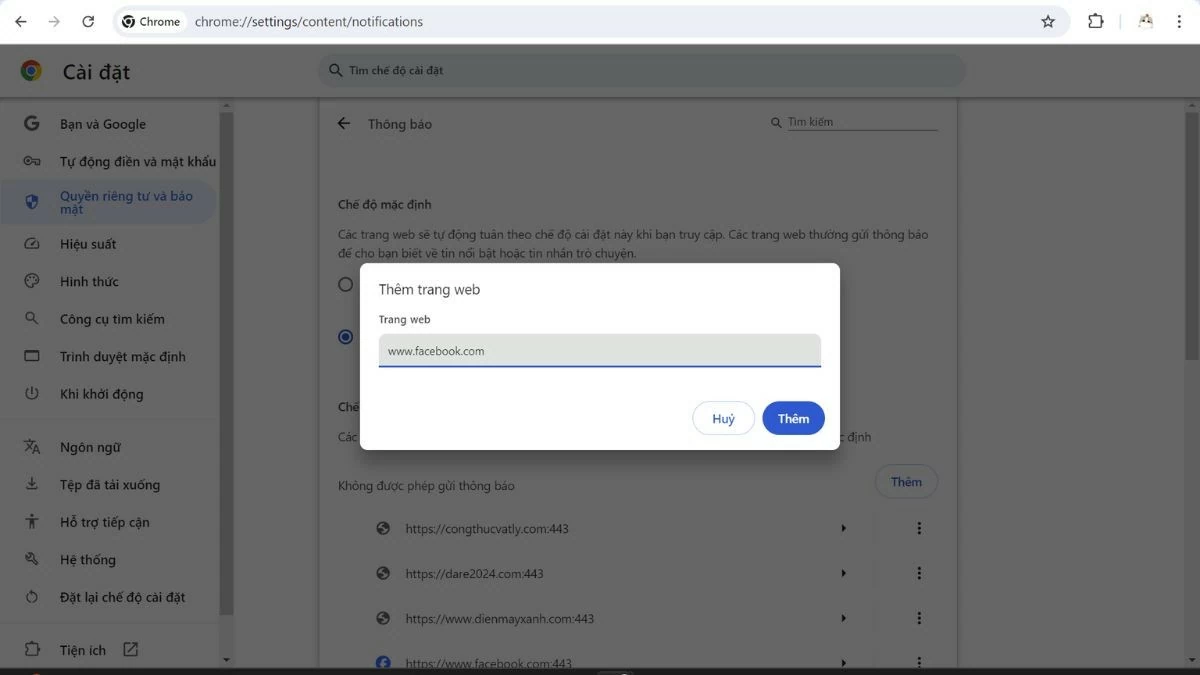 |
Instrucciones sobre cómo desactivar las notificaciones de Facebook en tu computadora a través de la configuración.
Usar la configuración de la app es una forma rápida y sencilla de desactivar las notificaciones de mensajes de Facebook en tu ordenador. Solo tienes que seguir estos pasos en la interfaz de la app:
Paso 1: Ve a Facebook y pulsa el icono debajo de tu foto de perfil. Luego, selecciona "Configuración y privacidad" y continúa con "Configuración".
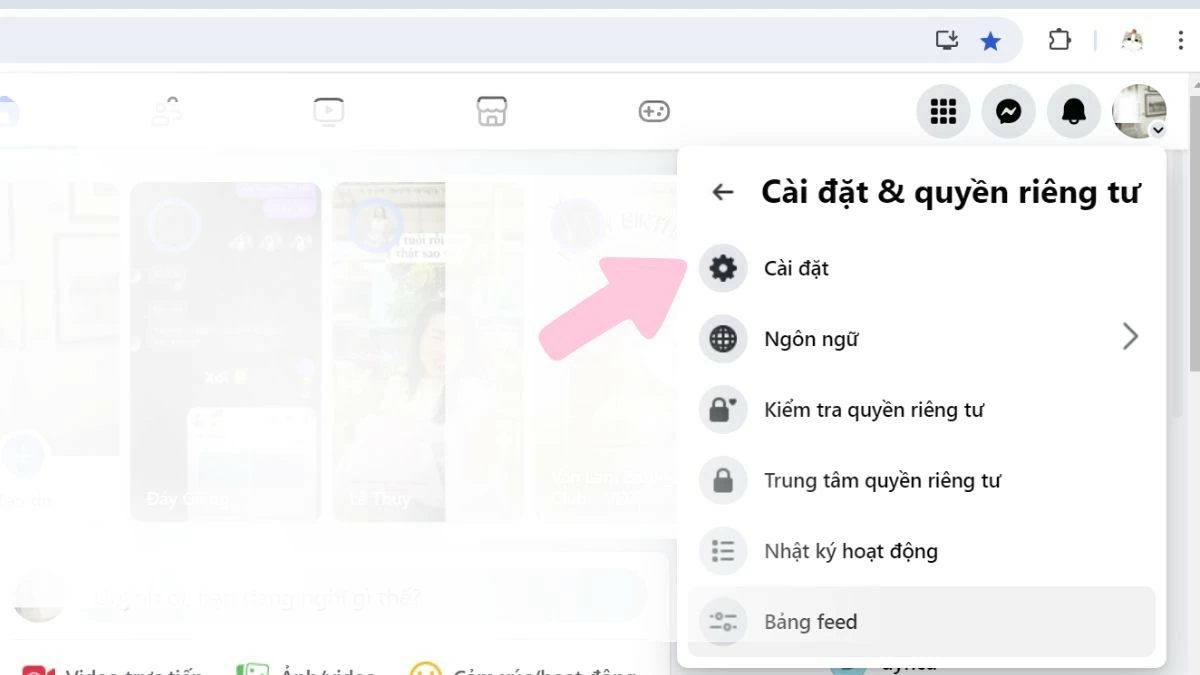 |
Paso 2: A continuación, seleccione la sección Notificaciones y desplácese hacia abajo para encontrar Recibe notificaciones vía .
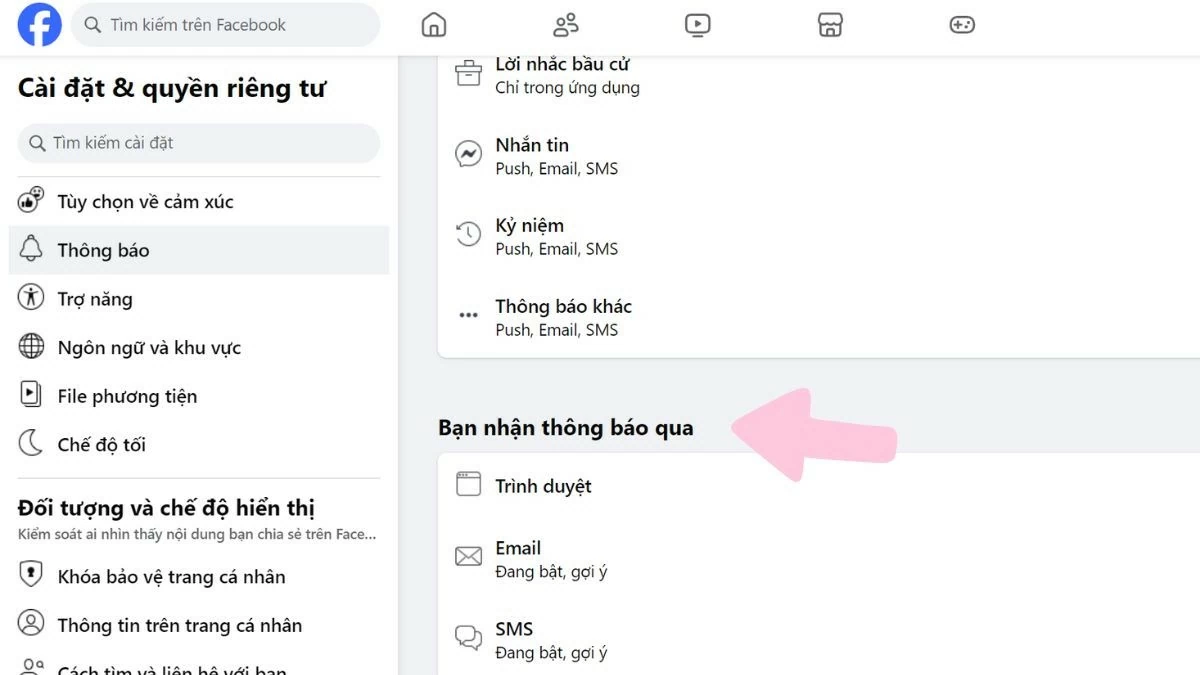 |
Paso 3 : Haz clic en el triángulo junto a " Navegador" y desactiva las notificaciones cambiando el interruptor de verde a gris. Cuando el interruptor cambie de color, significa que has desactivado correctamente las notificaciones de Facebook en tu computadora.
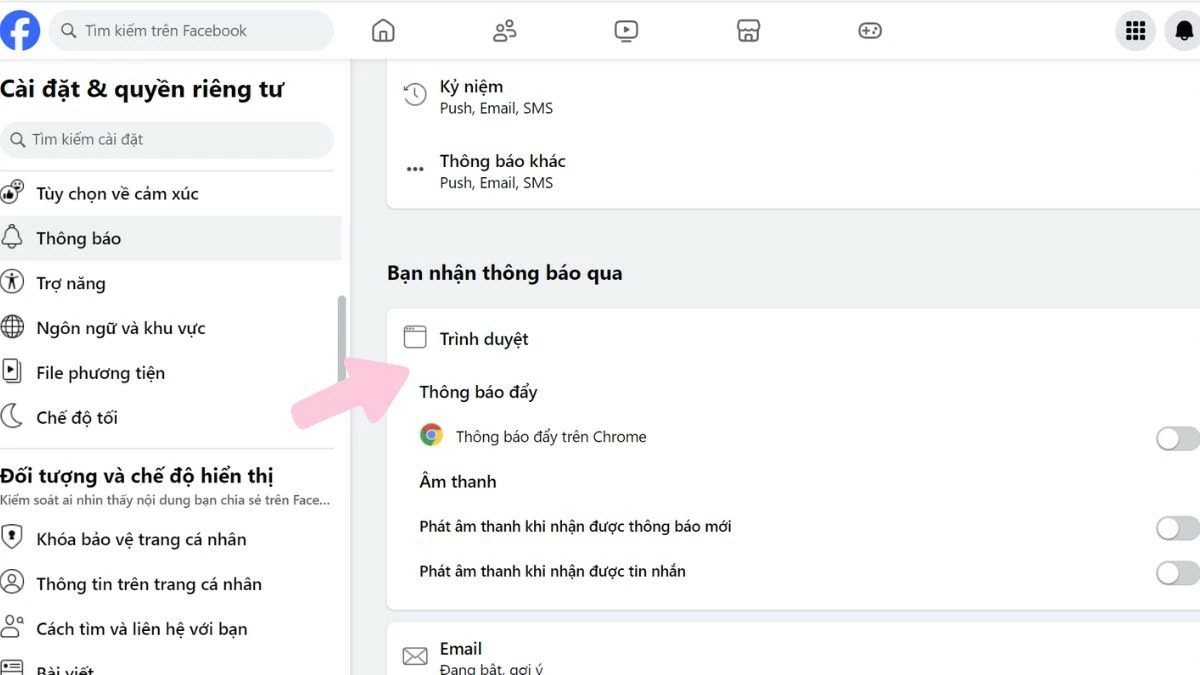 |
Arriba tienes una guía detallada sobre cómo desactivar las notificaciones de Facebook en tu PC, lo que te ayudará a evitar que te interrumpan los sonidos de los mensajes o la actividad de otras aplicaciones. Puedes elegir el método que mejor te convenga para mantenerte concentrado mientras trabajas sin distracciones.
[anuncio_2]
Fuente: https://baoquocte.vn/tat-thong-bao-facebook-บน-may-tinh-cuc-nhanh-va-don-gian-283837.html










































![[Vídeo] La artesanía de hacer pinturas populares de Dong Ho ha sido inscrita por la UNESCO en la Lista de Artesanías que Necesitan Salvaguardia Urgente.](https://vphoto.vietnam.vn/thumb/402x226/vietnam/resource/IMAGE/2025/12/10/1765350246533_tranh-dong-ho-734-jpg.webp)





































































Kommentar (0)